1、启动corelraw2018软件,【创建新文档】,保持默认设置参数就可以,点击【确定】。

2、用左侧的【矩形】工具在画布中画一些不同的矩形,制造出一幅简单有趣的画面。

3、选中其中的【矩形】,鼠标左键点击界面右侧的颜色可以为矩形填充颜色。
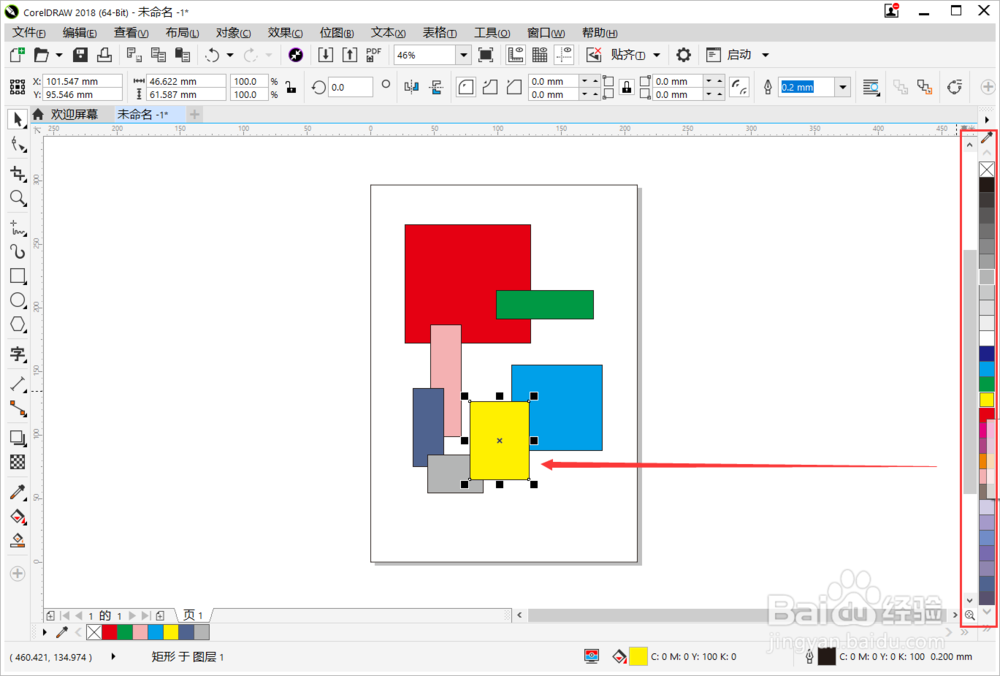
4、矩形把颜色都填充后,再双击【矩形】工具快速建立一个大的边框。
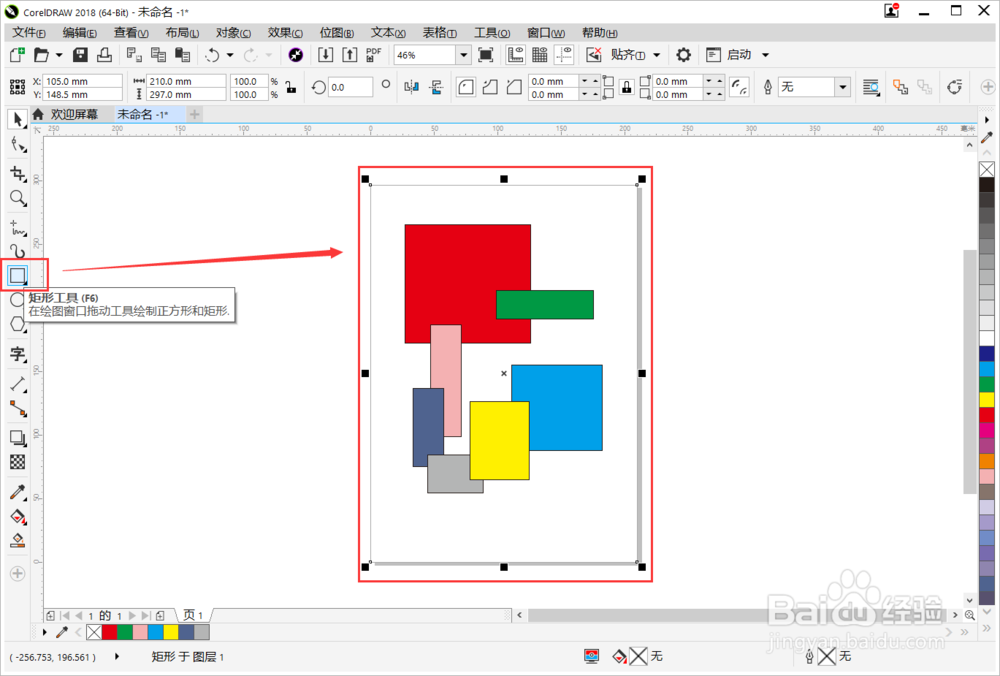
5、双击完成后就要导出了。点击【文件】-【导出】(快捷键CTRL+E)。

6、在【导出】窗口中设置【文件名】和【保存类型设置为jpg位图】,点击【导出】。

7、最后在窗口中点击【确定】就可以了。
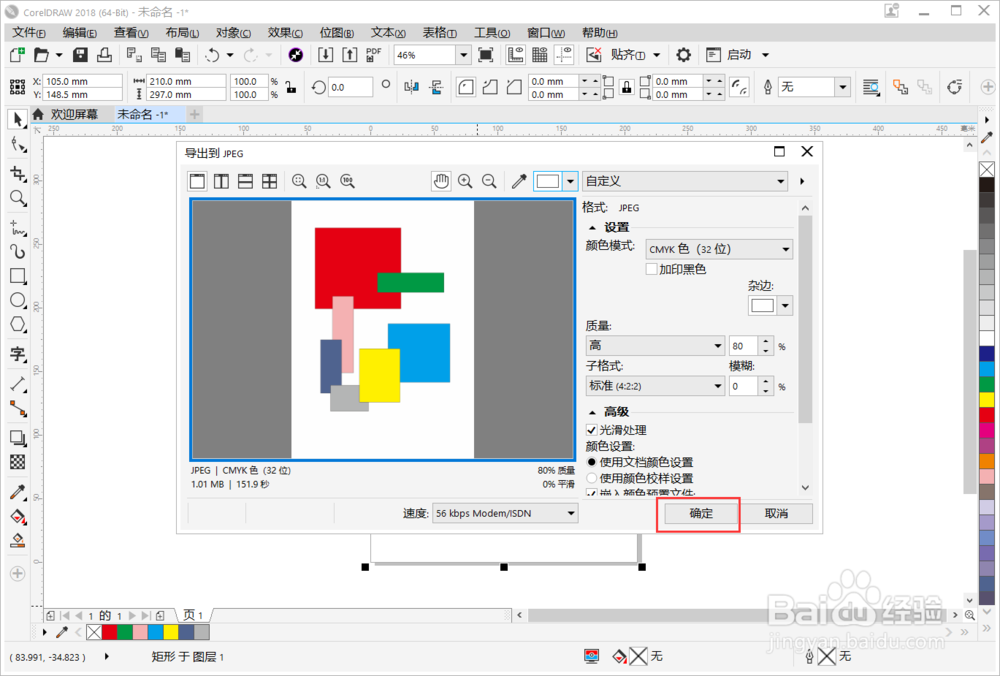
8、打开保存的路径后,可以看到我们成功导出的jpg图片啦。
